Пользователи социальных сетей и мессенджеров часто пересылают друг другу различные текстовые сообщения, медиафайлы и документы. Как правило, пересылка различного типа контента в пределах одной платформы не представляет трудностей, достаточно нажать на соответствующую кнопочку в виде изогнутой стрелки возле мессенджера и выбрать получателя. Но в случае, когда необходимо отправить переписку пользователю, который не пользуется WhatsApp, необходимо искать обходные пути. В этой статье мы разберём функцию Экспорт чата WhatsApp – что это за опция такая и как ей пользоваться.
Экспорт чата WhatsApp – что это такое
На первый взгляд WhatsApp кажется максимально простым и интуитивно понятным. В нём разберётся даже неопытный пользователь. Однако он скрывает в себе массу различных интересных функций, которые могут быть полезны в тех или иных ситуациях.
Экспорт чата в WhatsApp – это функция, с помощью которой можно сохранить переписку из беседы в текстовый документ и далее отправить его по почте социальные сети или другие мессенджеры, сохранить на компьютере или в облачном хранилище. Этот документ создается в считанные секунды и содержит в себе полностью всю переписку из выбранного вами диалога. Также дополнительно вы можете сохранить медиафайлы, которые будут прикреплены к экспортируемому документу в виде вложений.
Информации о количестве сообщений, которые может вместить такой файл, на официальном сайте нет. Однако ограничения всё же присутствуют:
- С медиафайлами – до 10.000 сообщений
- Без медиафайлов – до 40.000 сообщений
Файл имеет расширение .txt. Его можно открыть как со смартфона, так и с компьютера.
Порядок сортировки документов осуществляется от самых поздних сообщений, до ранних. То есть в файле первыми в списке будут последние отправленные или полученные сообщения.
Зачем нужен экспорт чатов WhatsApp
О том, что такое экспорт чата в WhatsApp, разобрались. Теперь рассмотрим в каких ситуациях может понадобиться данная опция:
- Необходимо отправить переписку пользователю, у которого нет WhatsApp.
- Необходимо сохранить переписку из конкретного диалога для предоставления в суде в качестве доказательства при решении различных споров.
- Телефоны ломаются, теряются и, если вы заблаговременно не позаботились о резервном копировании на облако или потеряли доступ к облачному хранилищу, не будет лишним сохранить важные переписки для быстрого доступа к ним с любого устройства.
Как сделать экспорт чата Ватсап – инструкция
Как мы выше уже упомянули, выполнить экспорт чата WhatsApp можно различными способами. Например, отправить файл на компьютер по почте или сохранить в облаке. Рассмотрим каждый из способов по отдельности для разных платформ.
Экспорт чата на Android
Рассмотрим инструкцию, как сохранить сообщения WhatsApp на смартфонах под управлением Android:
- Открываем WhatsApp и переходим в переписку с пользователем, откуда необходимо сохранить текстовый документ сообщений.
- Нажимаем на «многоточие» в правом верхнем углу.
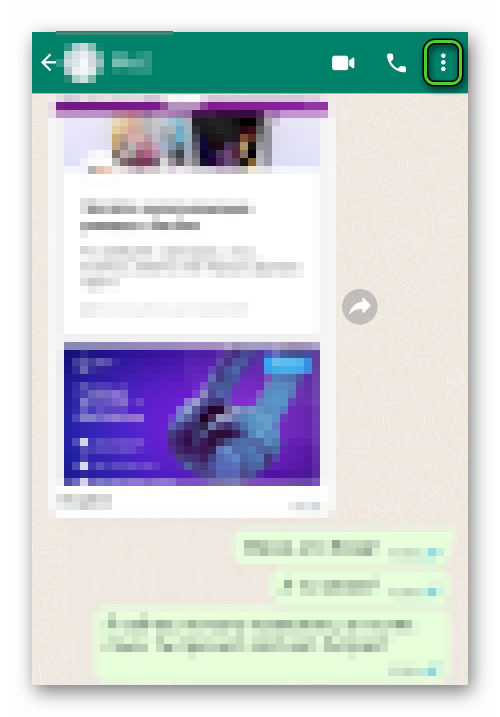
- Из выпадающего списка выбираем пункт «Еще».
- И далее – «Экспорт чата».
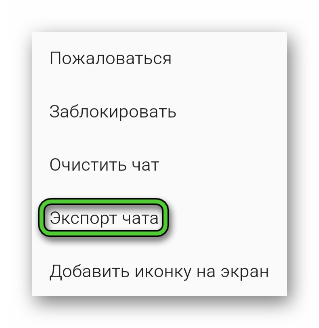
Появится два режима на выбор:
- Без файлов – не прикреплять медиафайлы
- Добавить файлы – экспортировать все фотографии, видеозаписи и другие медиафайлы вместе с сообщениями.
Выберите подходящий вам вариант и подождите инициализации. В результате появится список приложений, через которые можно переслать экспортированные данные:
- Социальные сети.
- Мессенджеры.
- Облачное хранилище.
- Почтовый клиент.
- Сохранить на карте памяти на телефоне.
- Принтер – при условии наличия подключённого устройства.
- Отправить на внешний монитор – необходимы разрешения местоположения и наличие подключённых внешних мониторов.
- И так далее.
Экспорт чата на Айфоне
Несмотря на то что WhatsApp – кроссплатформенное приложение и практически одинаково выглядит в различных операционных системах, некоторые функции, такие как экспорт чатов в Андроидах и Айфонах может несколько отличаться.
Инструкция для iPhone, как скопировать чат в Ватсапе:
- Переходим в диалог с другом или групповой чат.
- Нажимаем на имя пользователя или название группы.
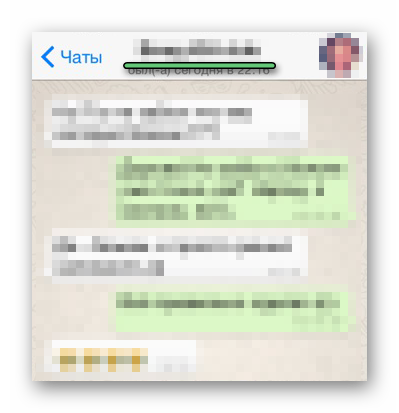
- На странице профиля контакта находим пункт «Экспорт чата».
- В открывшемся контекстном меню выбираем, как выполнить экспорт – с медиафайлами или без.
- Из карусели установленных приложений на телефоне выбираем приложение, куда необходимо отправить файл или файлы.
- Подтверждаем отправку. Процедура, как правило, выполняется в считанные секунды.
Выгрузка на компьютер
Когда необходима выгрузка сообщений из диалога в WhatsApp, тут придётся выполнить несколько простых действий. Все дело в том, что в версии мессенджера на компьютере отсутствует функция экспорта, это можно сделать только в телефоне. И если необходимо отправить файл именно на компьютер, здесь подойдёт либо отправка на почтовый ящик, откуда вы сможете скачать файл экспорта на ПК или сохранить его в облачном хранилище, какой у вас установлен. Например, это может быть Google Drive, Яндекс.Диск или облако Майл.
Инструкция по отправке экспорта чатов из Ватсапа на компьютер не отличается от описанной нами в пунктах для Android и iPhone. Вы просто выбираете подходящий для вас вариант и сохраняете историю переписки. А далее, скачать файл на компьютер не составит труда.
Как открыть экспортированный чат на компьютере
Как мы выше уже упомянули, файл экспорта создаётся с расширением .txt, а это означает, что на компьютере файл открывается встроенным Блокнотом или любым другим текстовым редактором по умолчанию. Двойной клик по файлу экспорта запускает Блокнот, который будет содержать всё необходимую информацию из истории переписки.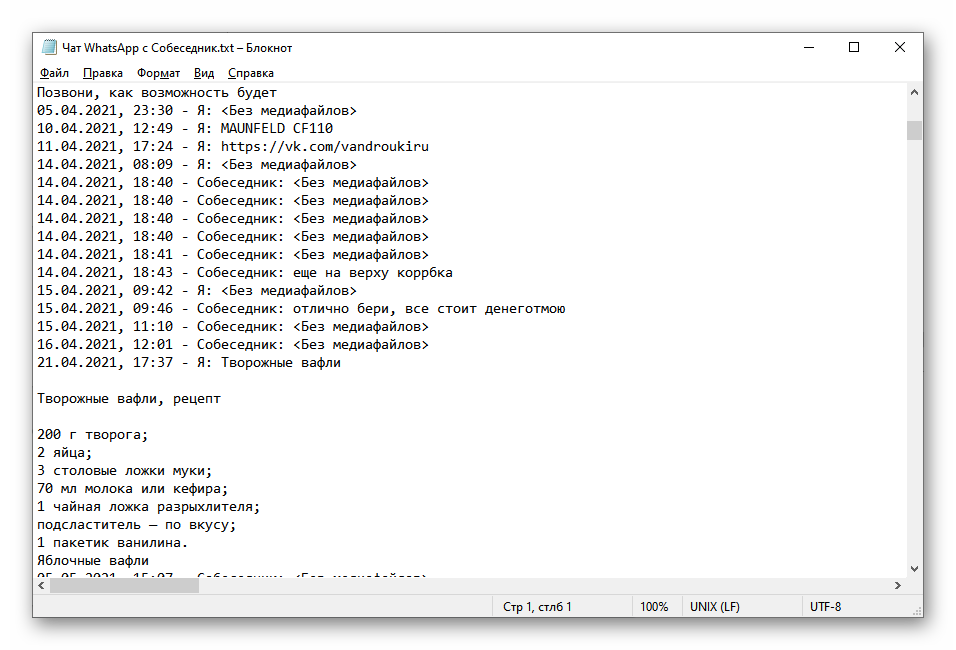
Также этот файл можно открыть и другими программами, которые поддерживают данный формат.
Альтернативный способ отправить файл экспорта на компьютер – подключить телефон к компьютеру с помощью USB-кабеля и выполнить экспорт чата через функцию «Копировать в Проводник», далее, из сохранённой папки на телефоне просто перенесите файл на компьютер.
Ошибки и проблемы при переносе архива
Несмотря на старания разработчиков и огромную популярность мессенджера, WhatsApp всё же иногда может работать некорректно. В различных ситуациях могут появиться ошибки и проблемы при переносе архива. Для успешного экспорта чатов WhatsApp проверяем следующие пункты:
- Интернет-соединение – при слабом или нестабильном интернет-соединении файл экспорта может быть создан, а вот отправка его на облако или себе на почту может быть затруднена. Убедитесь, что ваш телефон подключён к стабильной Wi-Fi-сети, или попробуйте переключиться на другую сеть. Проверьте остаток пакетных мегабайт на счёте, при необходимости пополните баланс.
- Устаревшая версия мессенджера – убедитесь, что вы используете актуальную версию, загруженную из Google Play Market или App Store. Найдите WhatsApp в магазине приложений и при необходимости обновите его, если такая кнопка на странице массажера присутствует.

- Оперативная память – частая проблема на бюджетных устройствах с небольшим объёмом оперативной памяти – это ошибки и сбои при попытке установить загрузить или выгрузить какую-либо информацию. Чтобы разгрузить приложение и иметь возможность без проблем скачать файл экспорта, закройте все неиспользуемые приложения и почистите кэш.
Заключение
Экспорт чата WhatsApp – весьма полезная функция, которая может пригодиться в различных ситуациях. Файл экспорта создается и скачивается в указанное вами хранилище в считанные секунды. Перед тем как выгрузить переписку из WhatsApp, при желании вы можете настроить отправку файла как с медиафайлами, так и без. От этого будет, естественно, зависеть размер экспортируемых данных.








